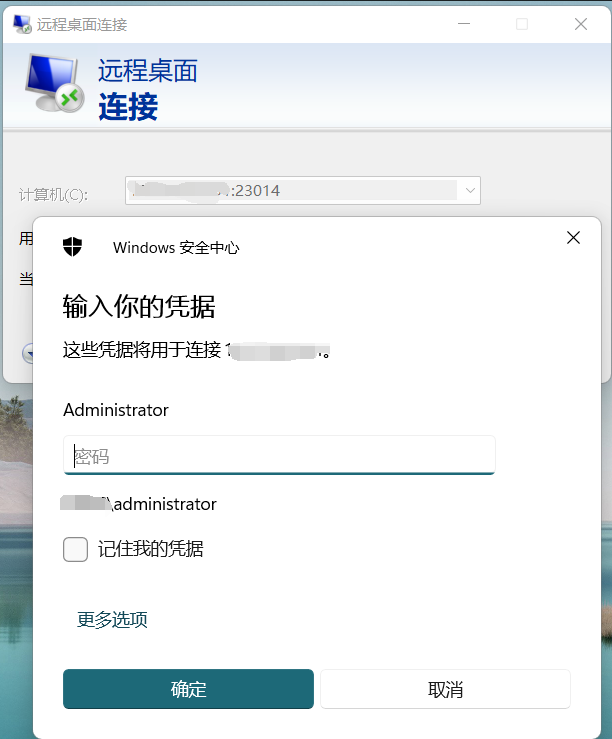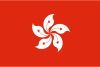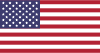修改windows server 远程桌面3389端口
Windows系统的远程端口号范围是1024-65535之间,可以任意选取
1.登录进入系统,按快捷键 Win(Windows 徽标键)+R,启动运行窗口,或单击-Windows powerShell输入:regedit命令,打开注册表编辑器。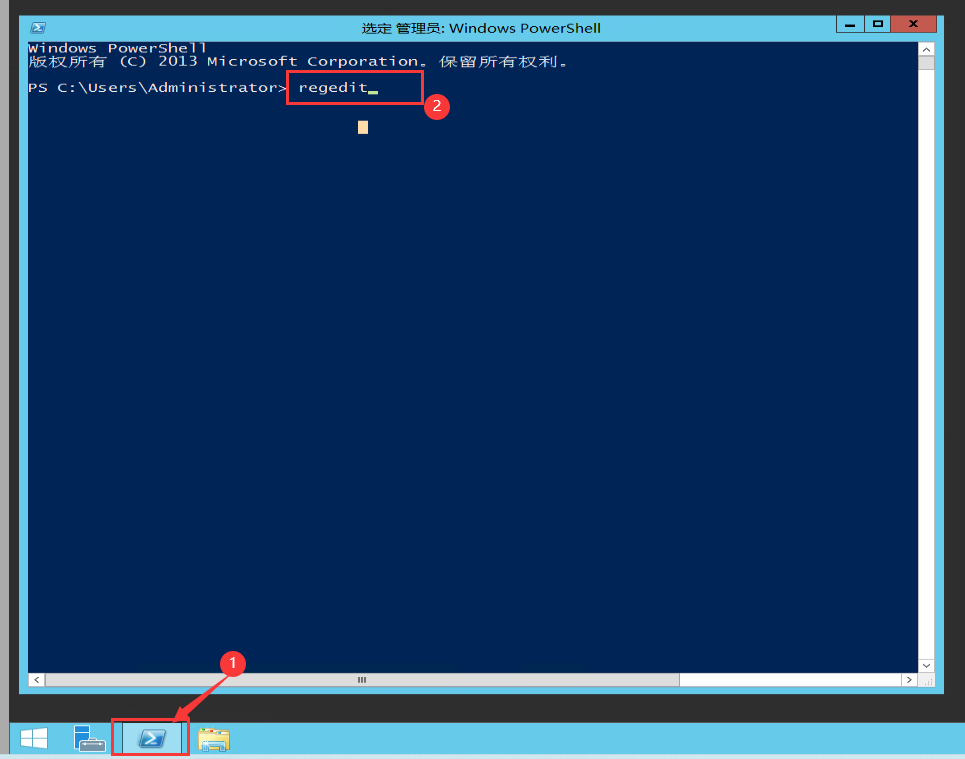
2.打开路径:HKEY_LOCAL_MACHINE\SYSTEM\CurrentControlSet\Control\Terminal Server\Wds\rdpwd\Tds\tcp
双击或右键“PortNamber”修改,把默认的3389修改为您自己想要的端口(端口范围1023-65535,尽量不要占用常用端口)点击确定即可
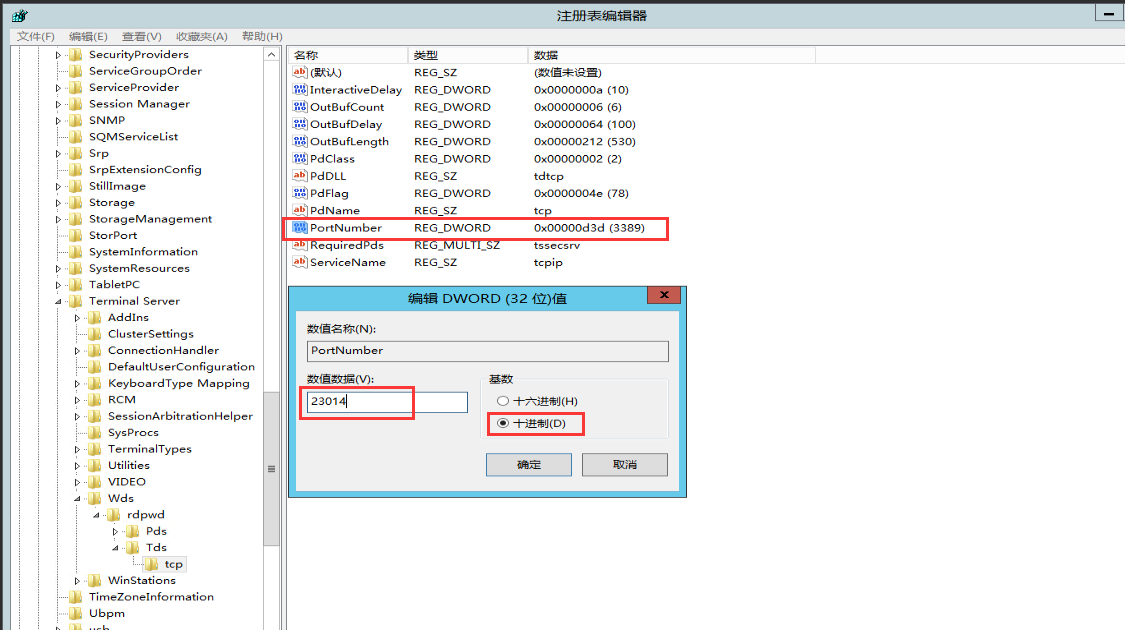
3.接着打开路径:HKEY_LOCAL_MACHINE\SYSTEM\CurrentContro1Set\Control\Tenninal Server\WinStations\RDP-Tcp
双击或右键“PortNamber”同样为3389修改成和上面要改的端口一样,确定
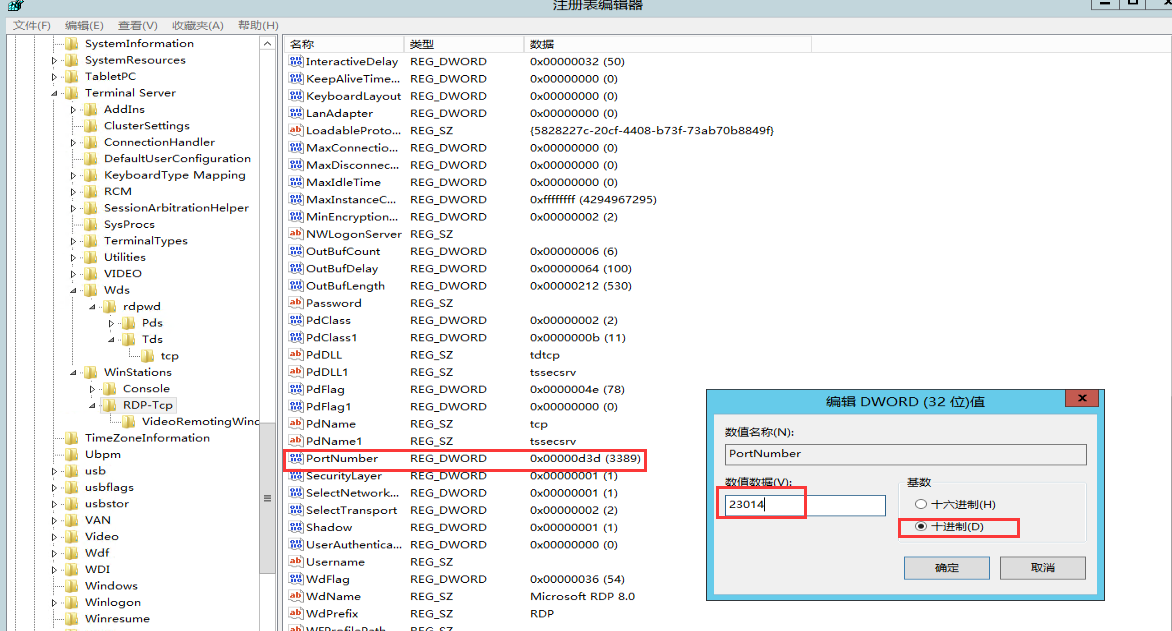
4.点击-服务器管理器,点击“计算机管理”,弹出的窗口左侧选“服务和应用程序”–>“服务”,找到“Remote Desktop Service“,右击,”重新启动“,更改的端口号即可生效
(也可以选择重启系统使端口生效)
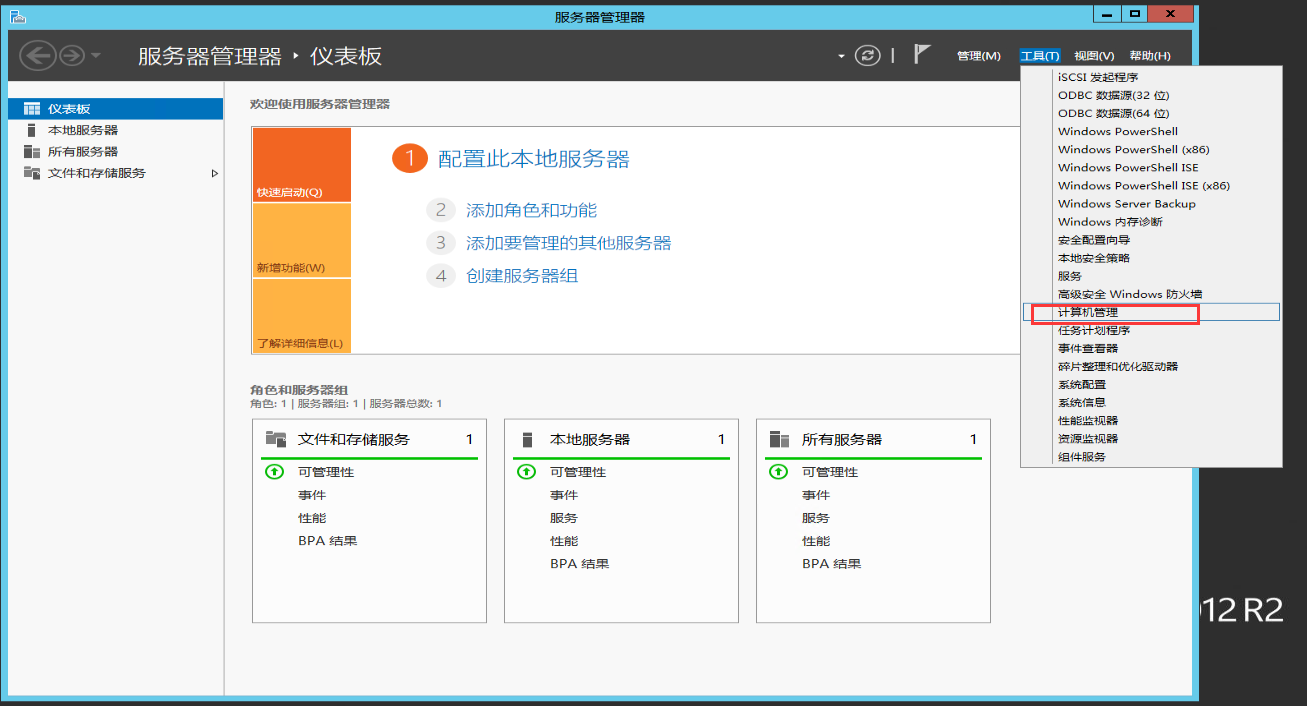
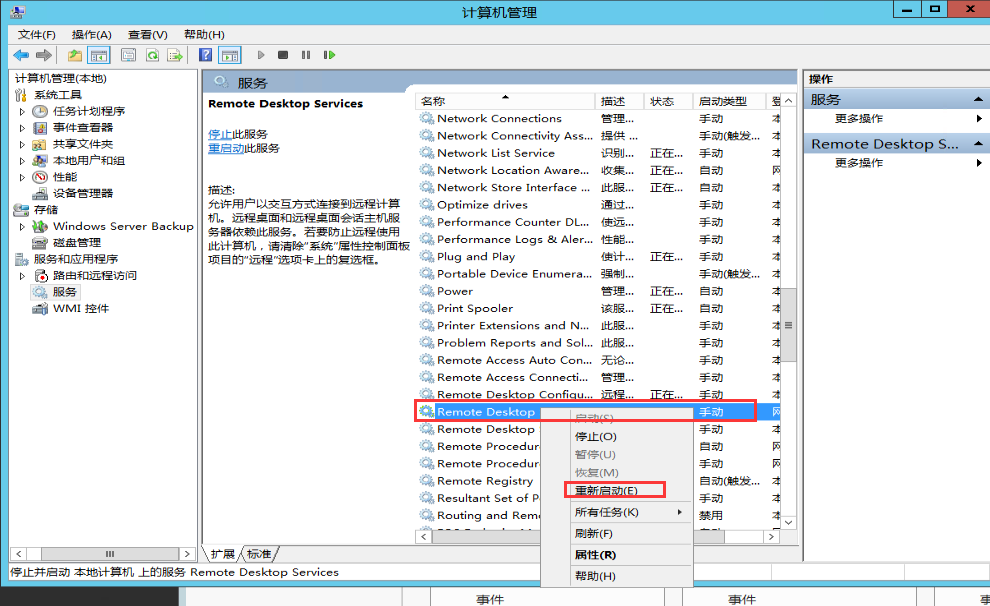
如果用户计算机的防火墙是关闭的,那么现在就可以在另外一台电脑上通过远程桌面连接了
通常为了安全,都会保留防火墙的开启状态,因此还需要修改防火墙的入站规则
5.右击右下角网络-打开网络和共享中心-Windows防火墙-高级设置-入站规则-新建规则-选择端口-输入要放行的端口-允许连接-三个网络默认全部勾选-填写备注-完成
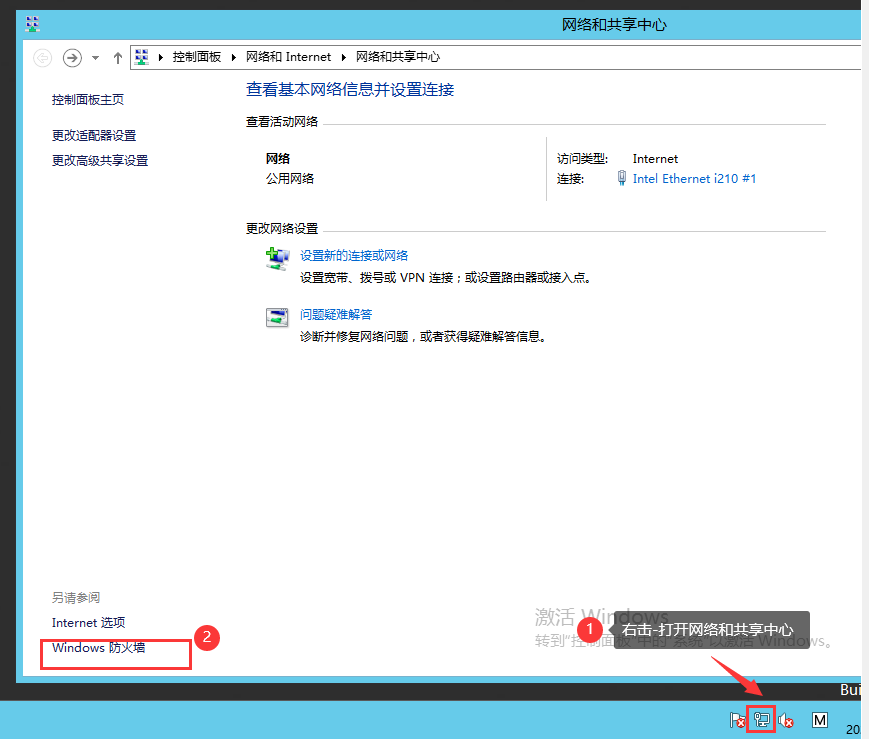
-1694707449.png)
6.放行成功,即可使用新的远程端口号连接
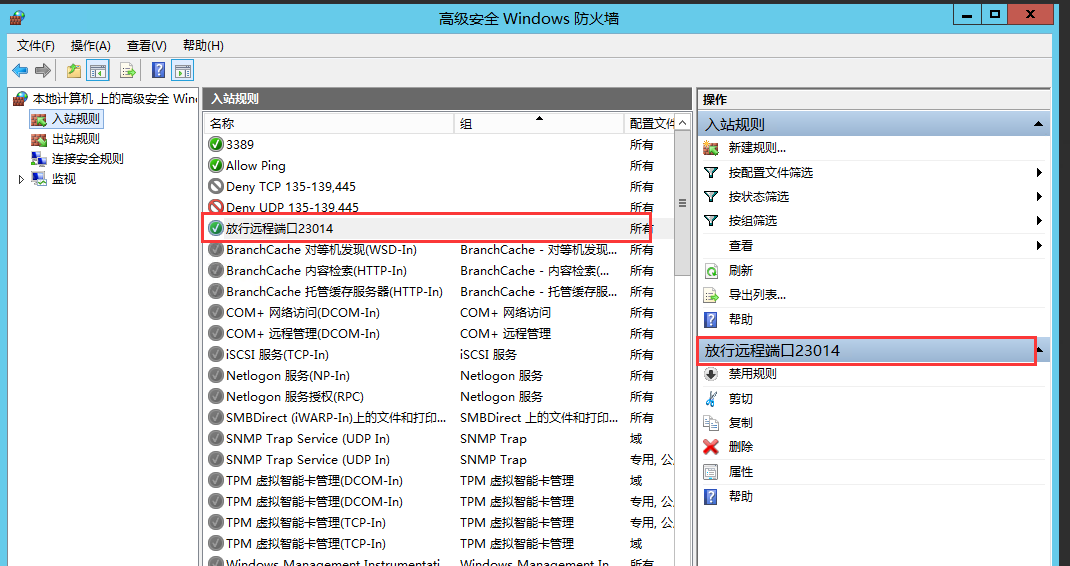
7.测试远程访问,在远程地址后面添加新远程端口号即可连接